見放題の動画作品数NO.1で、日本最大級のVOD(ビデオオンデマンド)サービスであるU-NEXT(ユーネクスト)。
そんなU-NEXTでは、1つの契約で、アカウントを3つまで追加できる「ファミリーアカウント」というサービスがあります。
おそらくこの記事を読まれている方は、ファミリーアカウントの存在自体はある程度ご存知ではあるものの、
無料トライアルの期間中でも、それが利用できるのかどうかという点が気になっていることかと思われます。
そこでこの記事では、UNEXTの無料トライアルの期間中のファミリーアカウントの利用の可否について、分かりやすく解説します!
UNEXTの無料トライアルでファミリーアカウントは使える?
結論からお伝えすると、UNEXTの無料トライアルはファミリーアカウントでの利用が可能です!
ファミリーアカウントは、無料トライアル終了後も
、1アカウントあたり月額2189円(税込)のU-NEXTの利用料金のみで、最大4人でシェア出来るというものです。
つまり、複数人で利用できるという、そもそもが非常にお得なサービスであるわけですね。
だからこそ、「さすがに無料トライアル中は利用できないのでは?」と思いがちなのですが、問題なく利用出来ます。
ファミリーアカウントの利用も含めて、U-NEXTの利用を考えられているのであれば、当然ご家族の方もお試し出来た方が良いわけですよね。
U-NEXT側も、ファミリーアカウントというサービスを用意している以上、そういった事情も当然理解しているものと思われます。
そのため、無料トライアルの時点から、最大4人でシェア出来る仕組みになっています。
無料トライアルでファミリーアカウントを設定するのは簡単?
とはいえ、無料トライアルでファミリーアカウントを設定しようとなると、ややこしい点・難しい点があるのではないかと思う方もおられると思います。
結論からお伝えすると、U-NEXTの無料トライアルでファミリーアカウントを設定するには、特別にややこしい工程を踏まなければいけないわけではありません。
設定する際の手順は、無料トライアル後にファミリーアカウントを設定する際と同じです。
というよりも、設定するのであれば、無料トライアル時にしておく方が良いです。
なぜなら、無料トライアルの登録時に、ファミリーアカウントを設定するかどうかを確認する画面が出てくるので、
あとから、「どこから設定するのかな?」という風に、設定箇所を探したりする必要もなく、簡単に設定することが出来るからなんですね。
R指定作品の扱いはどうなっている?
U-NEXTではR指定作品も配信されていますが、ファミリーアカウントで家族とシェアする場合、それが普通に見れる状態だったら困りますよね。
ですが、その点の心配は無用です。
U-NEXTでは、子アカウントでは、R18+以上のR指定作品をあらかじめ非表示に設定しています。
また、親アカウントの履歴は子アカウントでは見れないので、親アカウント側でR-18指定作品を見るのも問題ありません!
無料トライアルでファミリーアカウントを設定するやり方
アカウントをまだ持っていない方
U-NEXTでは、31日間の無料トライアルで、その魅力をお試しすることが出来る上、
特典として600円分のU-NEXTポイントまでGET出来ます!
3ステップで簡単に登録出来ますし、登録日を含む31日間以内に解約した場合、
月額料金は発生しませんので、まずはそちらを試して魅力を味わってみてください!
無料トライアルの申し込み方法については、以下の記事で画像付きで解説していますので、
分からない方はそちらも参考にしてみてください!
UNEXTの無料トライアルのやり方・申し込み方法【ユーネクスト】
アカウントを既に持っている方
アカウントの追加・削除はU-NEXTのWEBサイトから行います。
メニュー[アカウント・契約]>[ファミリーアカウント]>[ファミリーアカウント編集]から操作できます。
LINEで簡単登録する場合
- [ファミリーアカウント編集]を表示。
- 『LINEで起動』を選択。
- LINEでURLを送信。
- リンク先の専用画面から登録。
※URLを受け取った相手が登録操作をします。
親アカウントの操作のみで追加する場合
- [ファミリーアカウント編集]を表示。
- 下方の「ファミリーアカウント一覧」を確認。
- 「未設定」の右側にある『作成』を選択。
- メールアドレス、パスワードを設定。
- 購入制限を設定。
- 『登録』を選択し登録完了。
登録時の注意点
「それくらい分かるよ!」という事柄かもしれませんが、念のため注意事項についても書いておきます!
- それぞれの子アカウント用にメールアドレス、パスワードが必要です。
- ログインIDはメールアドレスが設定されます。
- 「メールアドレスをログインID(アカウント名)にする」のチェックを外すと任意のログインIDを設定できます。
削除する場合
念のため、ファミリーアカウントを削除する方法についてもご紹介しておきます!
- [ファミリーアカウント編集]を表示。
- 下方の「ファミリーアカウント一覧」を確認。
- 削除したい子アカウントの『編集』を選択。
- 下方にある『子アカウントの削除』を選択。
- 確認画面で対象の子アカウント情報を確認。
- 『削除』を選択し削除完了。
※削除から使えなくなるまで時間差が発生する場合があります。
まとめ
ファミリーアカウントを利用すると、無料トライアル後でも、
4人でシェアする場合、1人あたり約500円ほどでU-NEXTを利用できるので、とてもお得です。
もちろん、無料トライアル期間中であれば、4人までであれば一切料金はかからないので、
是非気軽にお試ししてみてください!
お読み頂きありがとうございました!
U-NEXTの無料トライアルのお申込みはこちらから
やり方が分からない方は以下の記事も参考にしてみてくださいね!
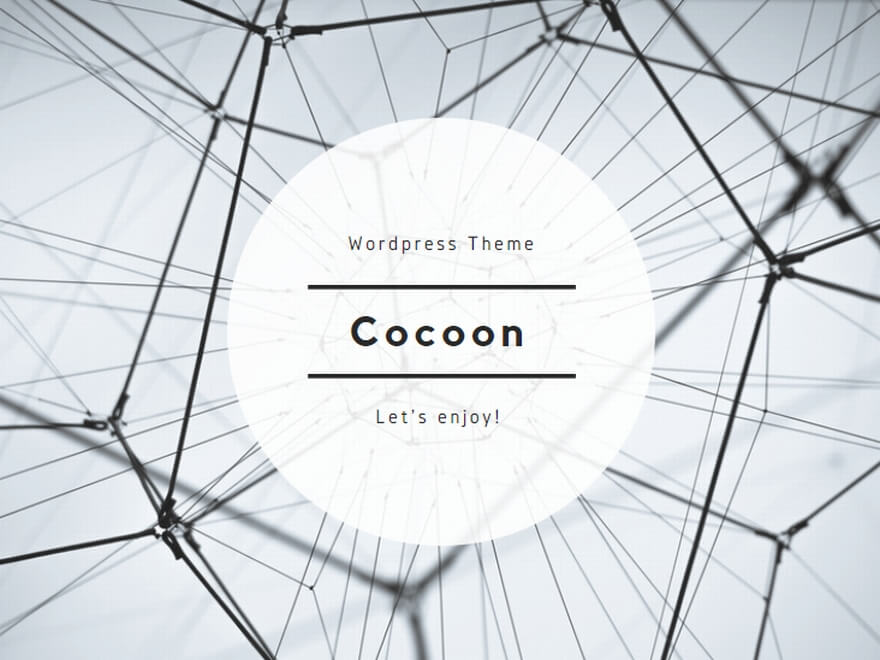

コメント